发布时间:2023-10-10 09:18:06来源:JQDEMO.COM
很多新手小伙伴还不了解CorelDraw2020怎么绘制三角形,所以下面小编就带来了CorelDraw2020绘制三角形的方法,有需要的小伙伴赶紧来看一下吧。
CorelDraw2020怎么绘制三角形?CorelDraw2020绘制三角形的方法
1、首先打开coreldraw2020软件,如下图所示。

2、点击工具栏上面的多边形工具,如下图所示。

3、在属性栏上设置3,设置轮廓为2.0mm,如下图所示。

4、按住ctrl不放,绘制一个三角形即可,如下图所示。

上面就是小编为大家带来的CorelDraw2020怎么绘制三角形的全部内容,更多精彩教程尽在JQ下载站。

CorelDraw2020矩形怎么填充斜线 CorelDraw2020矩形填充斜线的方法

CorelDRAW2020怎么绘制自行车图标 CorelDRAW2020绘制自行车图标的方法

CorelDRAW2020怎么插入页面 CorelDRAW2020插入页面教程

CorelDraw2020裁剪图片怎么弄 裁剪图片操作方法介绍

CorelDraw2020如何导出jpg图片 导出jpg图片方法介绍

coreldraw2020怎么改变界面颜色 改变界面颜色方法介绍

CorelDraw2020怎么应用箭头形状工具 箭头形状工具应用方法

CorelDraw2020怎么绘制平行线条 绘制平行线的操作方法

CorelDraw2020中怎么填充图形 填充图形的方法有哪些

CorelDraw2020怎么绘制弧线 绘制弧线的具体操作方法

CorelDraw2020怎么全部解锁 全部解锁的具体操作方法

CorelDraw2020怎么设置自动备份文件 设置自动备份文件教程

CorelDraw2020怎么裁剪图片 剪辑图片的操作流程

CorelDraw2020怎么去掉背景图案 去除背景图案方法有哪些

CorelDraw2020怎么设置打散图形 设置图形分散的方法有哪些
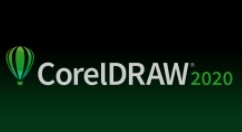
CorelDraw2020怎么移动复制图形 移动复制图形的方法有哪些

CorelDraw2020怎么添加字体 添加字体的方法有哪些

CorelDraw2020怎么选中多个图形 选择多个图形的方法有哪些

弄死火柴人2无限金币版
未知 | 休闲益智

散弹火柴人
8.7MB | 枪战射击

熊猫跑酷
未知 | 休闲益智

太空飞车2强制内购版
未知 | 体育竞技

真实驾驶学校车辆更新版
未知 | 模拟塔防

钓鱼大师3D
44.96MB | 模拟塔防

凹凸世界手游官方版
1.85G | 角色扮演

超级玛格奥
41.61MB | 休闲益智

沙城召唤
3.97M | 挂机养成

元素传奇3
286.58M | 挂机养成

屠龙世界全民打金
196.85M | 挂机养成

昔年传奇
84.45M | 挂机养成

未知世界高爆道士传奇
316.32M | 挂机养成

云起龙骧
未知 | 挂机养成

996传奇盒子kkk迷失神器
167.37MB | 挂机养成

1.76寒冰复古传奇
304M | 挂机养成

2023-03-29
苹果14pro怎么关闭开机声音 关闭开机声音方法介绍
红米note12pro悬浮球怎么关闭 悬浮球关闭方法介绍
金考典在哪清空题库缓存 清空题库缓存步骤分享
哔哩哔哩工房如何申请认证 工房申请认证步骤介绍
口袋记账怎么添加周期账 添加周期账方法介绍
boss直聘怎么切换城市 切换城市方法介绍
抖音ai绘画视频怎么拍摄 ai绘画视频拍摄方法
QQ拍一拍功能怎么设置 拍一拍功能设置步骤介绍
广东税务app哪里添加新的办税员 添加新的办税员步骤介绍